Otwórz dowolną przeglądarkę internetową i przejdź na stronę 192.168.1.1

Jeżeli język menu jest inny niż angielski, to zmień go wybierając English z menu w prawym górnym rogu.
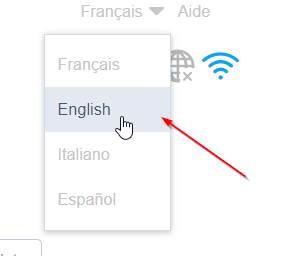
W wierszu Login password wpisz hasło:
- jeżeli zmieniałeś je przy pierwszej konfiguracji, to wpisz własne hasło
- jeżeli nie zmieniałeś go przy pierwszej konfiguracji, to wpisz hasło, które znajduje się na naklejce na spodzie routera w wierszu Login Password:
Następnie naciśnij przycisk Log in.

Z górnej sekcji przejdź do zakładki Settings.

Teraz z lewej kolumny przejdź do sekcji Wi-Fi, a następnie Basic.
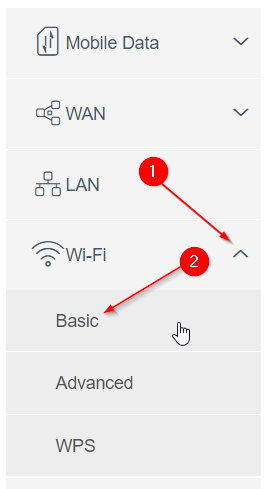
Zwróć uwagę, że są dwie sekcje do wypełnienia:
- 2.4 GHz – dla sieci na paśmie 2,4 GHz
- 5 GHz – dla sieci na paśmie 5 GHz
Możesz spróbować ustawić w obu przypadkach takie same nazwy. Jeżeli masz bardzo stare urządzenie w sieci i nie będzie ono działać prawidłowo w takiej konfiguracji, to ustaw inne nazwy sieci na poszczególnych pasmach.
Nazewnictwo w obu sekcjach jest takie samo, więc dla obu wykonaj te same operacje. Zacznij od zaznaczenia opcji Show password i w wierszu:
- SSID: – wpisz własną nazwę sieci bezprzewodowej
- Wi-Fi password: – wpisz własne hasło do sieci bezprzewodowej. Powinno ono mieć co najmniej 8 znaków. Może to być np. Twój numer telefonu.
Po uzupełnieniu naciśnij przycisk Apply.

Naciśnij przycisk OK, aby zatwierdzić zmiany.
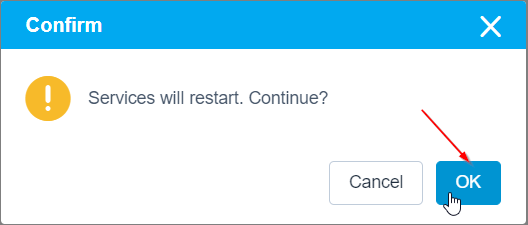
Router zacznie nadawać sieć ze zmienionymi parametrami po krótkiej chwili.
Zobacz wszystkie instrukcje dotyczące tego urządzenia (kliknij).








